En el laboratorio de hoy, vamos a ver como configurar los parámetros de red de una tarjeta Integrated Lights-Out o ILO 5.
También, podéis acceder al canal de YouTube de Pantallazos.es, donde encontrareis un vídeo tutorial en el que configuramos los parámetros de red en una tarjeta ILO 5.
Podéis acceder y suscribiros al canal de Youtube de Pantallazos.es en el enlace que mostramos a continuación:
La tarjeta Integrated Lights-Out 5, usa una conexión de red independiente a los adaptadores de red del servidor que viene configurada por defecto para usar un servidor DHCP. Durante el proceso de arranque de nuestro servidor Proliant, aparecerá por pantalla la dirección IP que ha adquirido nuestro adaptador y, de este modo, podremos acceder a la consola de Integrated Lights-Out 5 5.
La arquitectura de Integrated Lights-Out 5 es un entorno basado en un procesador de gestión independiente.
El procesador de gestión de Integrated Lights-Out 5 está ubicado en la placa base del servidor pero usa una fuente de energía auxiliar de este modo funciona de forma independientemente a la CPU y del sistema operativo que tengamos instalados. Gracias a esto, Integrated Lights-Out 5 nos ofrece las siguientes funciones.
Podemos tener acceso de forma remota a nuestro servidor, durante todo el proceso de apagado o reinicio del equipo.
Es totalmente autónomo al hardware del propio servidor. Si tenemos problemas con el hardware del servidor no afectará al correcto funcionamiento de la tarjeta Integrated Lights-Out 5.
Si nuestro servidor Proliant se encuentra apagado, podremos encenderlo remotamente y usando la consola virtual de Integrated Lights-Out 5. También podremos ver todo el proceso de arranque del servidor en remoto desde la web.
Para acceder al servidor, se deberemos asignar una dirección IP a nuestro adaptador Integrated Lights-Out 5, que utilizaremos para conectarnos al servidor Proliant mediante un explorador web. Desde la consola de gestión, podremos crear distintas cuentas de usuario para la gestión de Integrated Lights-Out 5.
Podremos acceder a la consola de gestión de Integrated Lights-Out 5 mediante un explorador de Internet, una vez conectemos con a la consola web, deberemos introducir el usuario y contraseña para acceder al menú principal de Integrated Lights-Out 5.
En primer lugar, desde un explorador de Internet, accederemos a la ventana de configuración usando la dirección IP que el servidor haya adquirido del servidor de DHCP de nuestra red, recordemos que durante el proceso de arranque del servidor, aparecerá por pantalla la dirección IP suministrada por el DHCP de nuestra red.
También tenemos que saber, que las credenciales de acceso a la consola de gestión de Integrated Lights-Out 5 por defecto. Suelen venir escritas en una etiqueta situada en el frontal de nuestro servidor.
Accederemos, a la opción llamada Puerto de red dedicado de Integrated Lights-Out 5 situada en el menú lateral izquierdo, de la consola.
Una vez nos encontremos en la sección dedicada al Puerto de red dedicado de Integrated Lights-Out 5, en el menú superior buscaremos la opción IP versión 4.
Deshabilitaremos el cliente de DHCP y deslizaremos la barra de desplazamiento hasta llegar a las opciones de red. Cambiaremos la dirección IP actual de Integrated Lights-Out 5 por la que nosotros queramos.
El resto de opciones, habrán sido configuradas por nuestro servidor de DHCP por lo tanto no será necesario configurar nada. También podemos aprovechar para deshabilitar la configuración de IP versión 6.
Finalizadas y aplicadas las configuraciones, nos dirigiremos a la parte inferior de la seccion y pulsaremos el botón llamado Reset para reiniciar Integrated Lights-Out 5, de este modo los cambios se harán efectivos.
Reiniciar la tarjeta Integrated Lights-Out 5 no afecta a la producción de nuestro servidor.
Terminado el reinicio, solo hemos de acceder mediante nuestro explorador de Internet a la nueva dirección IP que hemos asignado al adaptador.
Espero os sea de utilidad.
Enlaces relacionados
HP USB key Utility.
Cómo Actualizar Firmware Servidor Proliant.
Configurar un disco de Global Spare HP P2000 G3
Agregar un nuevo array de discos con ACU (Array Configuration Utility) de Hewlett-Packard.
Configurar un nuevo vdisk en una cabina HP P2000 G3Configurar Red iSCSI en una cabina HP P2 000 G3Cómo Actualizar Firmware Servidor Proliant.
Configurar un disco de Global Spare HP P2000 G3
Agregar un nuevo array de discos con ACU (Array Configuration Utility) de Hewlett-Packard.



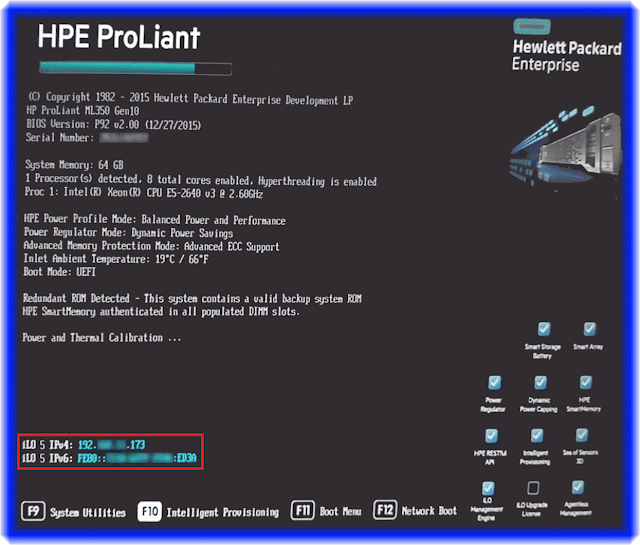


Hola Buenos dias! Tengo una consulta relacionada con la configuración ILO, mas precisamente con las alertas por mail. Necesito recibir estas alertas pero al configurarlo me pide un smtp sin autenficacion ssl y no se como puedo hacer al respecto ¿Me podrias ayudar? Desde ya muchas gracias Fernando desde Argentina fernando.iglesias@roche.com
ResponderEliminar